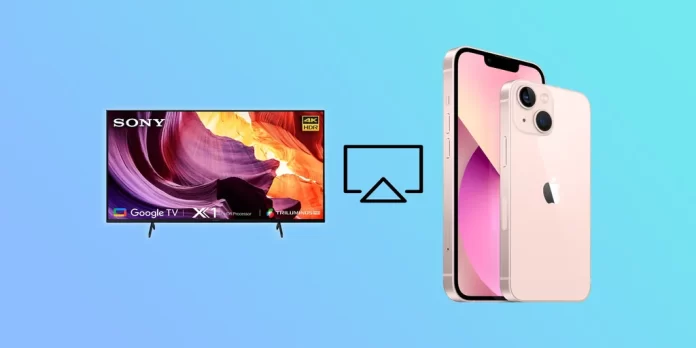お気に入りの番組や映画を、iPhoneの小さな画面で見ることに飽きていませんか?もっと大きなSony TVのディスプレイでコンテンツを楽しみませんか?幸いなことに、iPhoneの画面をSony TVにミラーリングすることができます。
お気に入りの番組をストリーミングしたり、お気に入りのゲームをより大きな画面で、より良い音質でプレイすることを想像してみてください。友達と映画鑑賞をするときでも、長い一日の後にリラックスして番組を見たいときでも、iPhoneをソニーのテレビにミラーリングすれば、より没入感のある体験を提供できます。
ただし、注意しなければならないニュアンスがあります。少なくとも、お使いのソニー製テレビの機種が、Appleのミラーリング機能であるAirPlayに対応している必要があります。
そこで、AirPlayに対応したソニーのテレビのリストと、iPhoneのコンテンツを大画面で見るための起動方法をご紹介します。
AirPlayに対応したソニーのテレビは?
AirPlayは、Appleが開発した独自の無線プロトコルで、iPhone、iPad、MacなどのAppleデバイスから、音楽、ビデオ、写真などのメディアコンテンツをApple TV、スピーカー、スマートテレビなどの他の対応デバイスにストリーミングすることができます。Wi-FiとBluetooth技術を使用して、機器間の接続を確立します。ケーブルや追加のソフトウェアを使用することなく、メディアコンテンツをデバイスからデバイスへ簡単かつシームレスに転送することが可能です。
多くのSony Smart TVでは互換性の問題がよくあり、AirPlayを使用してiPhoneをテレビにミラーリングする能力に影響を与える可能性があることに注意することが重要です。AirPlayの方法を進める前に、お使いのソニーのテレビがAirPlayと互換性があるかどうかを判断することが重要です。
AirPlayに対応したソニー製テレビの一部機種をご紹介します:
- ソニー A9G OLED(2019年モデル)
- ソニー X950G(2019年)
- ソニー X800H(2020年)
- ソニー X900H(2020年)
- ソニー X950H (2020年)
- ソニー A8H OLED(2020年)
- ソニー A9S OLED(2020年)
- ソニー A8 OLED(2020年)
- ソニー Z8H 8K LED (2020年)
- ソニー XR-X90J〜XR-X92J(2021年)。
- ソニー KD-X91J (2021)
- ソニー XR-A80J (2021)
- ソニー KD-X85J – KD-X80J (2021)
- ソニー KD – X79J (2021)
2022年から、ほぼすべてのソニー製テレビがAirPlayまたは強化されたAirPlay2プロトコル(2018年に開発)をサポートします。ローエンドのソニー製テレビ(OEM、ODM生産)、ソニーのロゴはあるがアウトソーシング方式で生産されたテレビのみ、AirPlayに対応していません(一部の国のみ)。お使いのテレビにOSがGoogle TVの場合、テレビはAirPlay2対応です。
なお、一部の古いソニー製テレビモデルでは、ファームウェアのアップデートによりAirPlayをサポートしている場合があります。ただし、お使いのテレビがAirPlayに対応しているかどうかは、ソニーのサポートまたはGoogleに確認するのが一番です。
iPhoneのAirPlayをソニーのテレビで使う方法
iPhoneの画面をソニーのテレビにミラーリングしたい場合は、以下のようにします:
- iPhoneとSony TVが同じWi-Fiネットワーク上にあることを確認してください。
- iPhoneの場合、画面右上から下にスワイプしてコントロールセンターを開きます。
- 次に、「スクリーンミラーリング」アイコンをタップします。

- 利用可能なデバイスのリストから、お使いのSony TVを選択します。(スクリーンショットに示すように、このリストに表示されるはずです)。

- プロンプトが表示されたら、テレビに表示されるAirPlayコードを入力します。
iPhoneの画面がソニーのテレビに映し出されるはずです。
サードパーティ製アプリを使って、iPhoneをSony TVにミラーリングする方法
お使いのSony TVがAirPlayに対応していない場合でも、サードパーティーのアプリを使ってiPhoneをミラーリングすることができます。App Storeにある多くのアプリで、iPhoneをテレビにミラーリングすることができます。以下はその手順です:
- TV Assistなどのサードパーティ製アプリをiPhoneにダウンロードし、インストールします。

- iPhoneとテレビを同じWi-Fiネットワークに接続します。
- iPhoneでアプリを開き、右上の「スクリーンミラーリング」アイコンをタップします。

- 次に、利用可能なデバイスの一覧からSony TVを選択します。
あとは、アプリの指示に従って操作すれば、iPhoneの画面をソニーのテレビに映すミラーリングが始まります。
ソニーブラビアのテレビとiPhoneやiPadでAirPLayを使う方法
ビデオの転送には、WiFiネットワークまたは有線接続を使用します。テレビとAppleデバイスは、同じインターネットネットワークを使用する必要があります。これは、iPhone TVとソニーブラビア間の接続を確立するための最初のリクエストパケットの交換に必要です。
どのように接続が起こるかというと、スマホからテレビにコンテンツを放送するリクエストを送ると、2つのオプションが可能になります。
iPhone、iPadの画面をソニーのテレビにブロードキャストする。
スマートフォンやタブレットの画面全体を放送したい場合は、WiFiのポイントツーポイントで接続を作成します。 iPhoneは、WiFi経由でiPhone画面のテレビ画面に放送します。
iPhoneやiPadからソニーのテレビに映像を放送する。
動画を見るとき、YoutubeやNetflixなど、iPhoneから動画をストリーミングしたい場合、共有アイコンが表示されることがあります。YouTubeにもそのようなアイコンがあり、それをタップして、どの利用可能なデバイスで動画のストリーミングを開始するかを選択することができます。iPhoneでは、サービス情報と大画面でストリーミングしたい動画だけがテレビに流れます。テレビにストリーミングサービスのアプリがプリインストールされていれば、それを起動し、ストリーミングしたいコンテンツの情報をiPhoneから取得し、サービスのサーバーに接続し、直接映像の受信を開始します。
Sony TV AirPlayが動作しない。
これは、最小限の努力で解決できる、よくある状況です。そこで、ソニーブラビアテレビがAirPlayまたはミラーリングプログラム経由で接続できない場合は、次のことを行ってください。
- モバイルデバイスを確認します。テレビと同じネットワークに接続されている必要があります。これは必須です。テレビはWiFiに接続され、携帯電話はモバイルデータを使用している可能性があります。
- 一部のソニーブラビアテレビ(特に2021年以前)では、スマホと接続する前に、まずApple AirPlayまたはミラーリングプログラムをオンにして有効にする必要があります。
- AirPlayコードがテレビで動作しない。これは、別のテレビに接続した場合に起こる可能性があります。電話機に接続できるすべてのデバイスが表示されるので、適切なテレビ、つまり接続する必要のあるテレビを選択する必要があります。
- すべてをチェックし、エラーが見つからない場合は、テレビと携帯電話を再起動します。可能性は低いですが、デバイスのプログラムがエラーで動作することがあります。テレビを再起動するには、30秒間コンセントを抜く必要があります。これはキャッシュを削除することが保証されており、電源を入れ直すと、すべてのプログラムは、閲覧履歴やクッキーを含まない最新の状態で読み込まれ、認証も保存されます。
- ソニーのテレビでストリーミングサービスを見て、iPhoneで映画を選ぶなら、確かにその方が便利です。そして、携帯電話でテキストメッセージを送ったり、電話をかけたりすることもできます。これは可能です。YouTube、Netflix、Amazonなどのストリーミングサービスがテレビにプリインストールされており、認証が必要な場合は、テレビ上のアプリのアカウントがアクティブである必要があります。テレビで自分のアカウントにサインインする必要があります。テレビで映像のストリーミングが始まると、スマホを通常通り使用することができます。